Calc Avançado
Calc Avançado
Trabalhando com Cenários
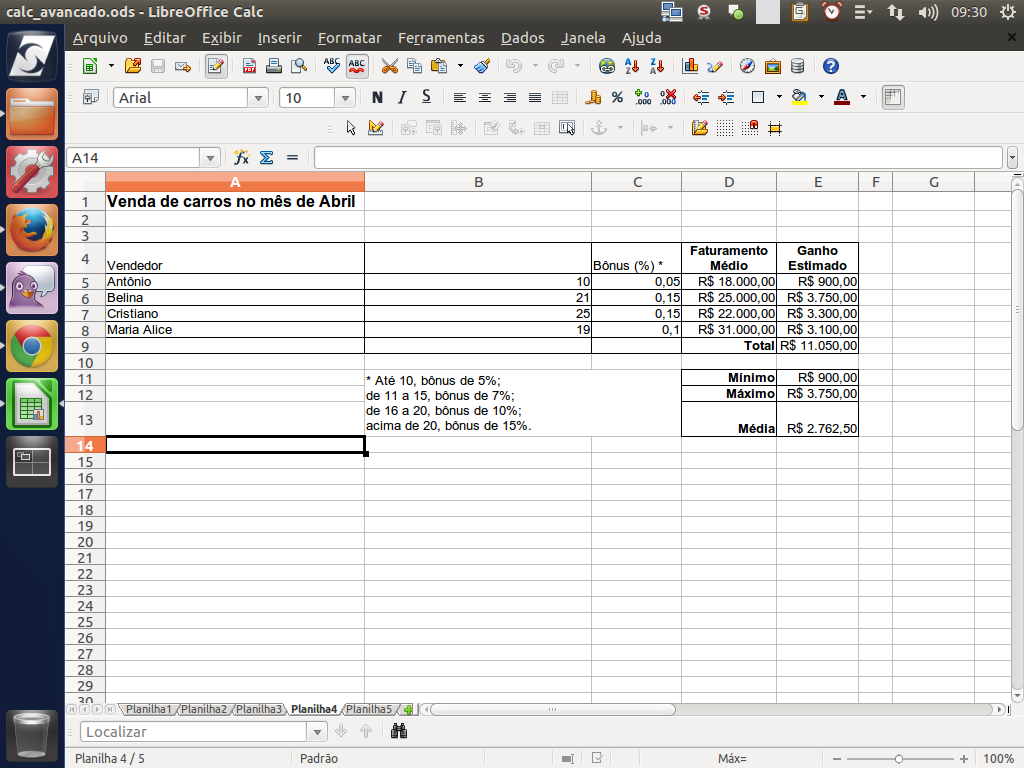
Agora, temos os dados de venda, comissões, mínimo, média e máximo. Mas, como sabemos, os valores dependem das vendas no mês.
No cenário atual, teremos um total de comissões. Mas, se fossem outras as metas?
(Etapa xx de 10)
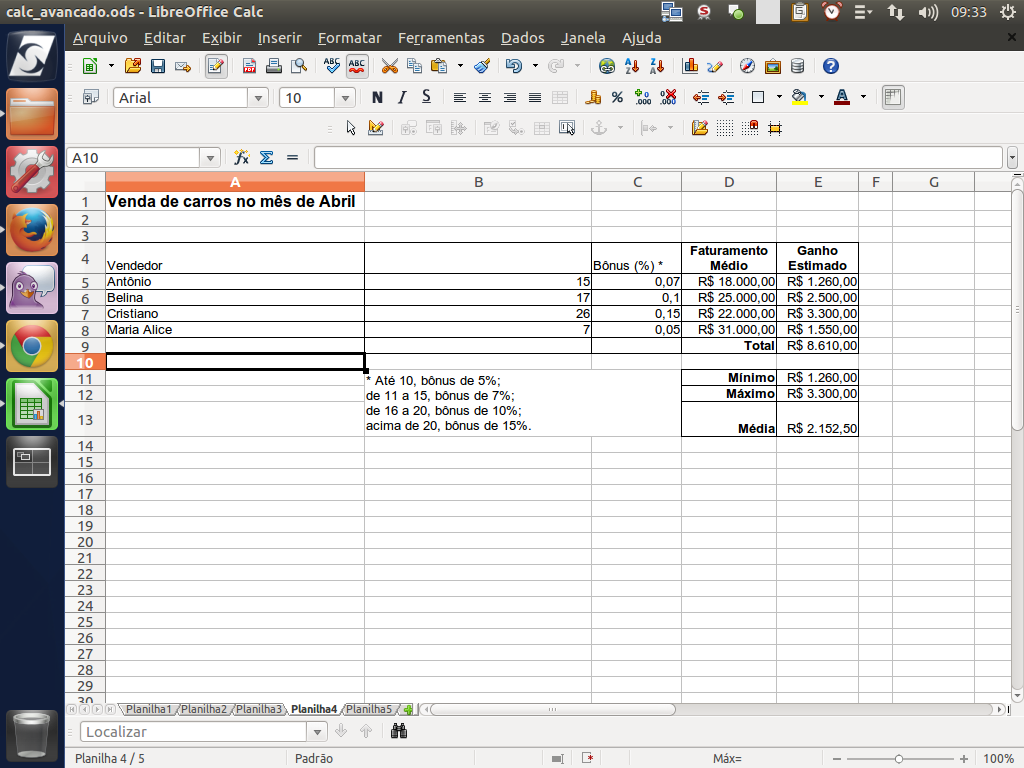
Modificamos os dados das metas estimadas e perceberemos que os números mudam substancialmente, isto é, trocando as metas, toda a planilha é alterada, desde o "ganho", o "total" e os "dados estatísticos".
(Etapa xx de 10)
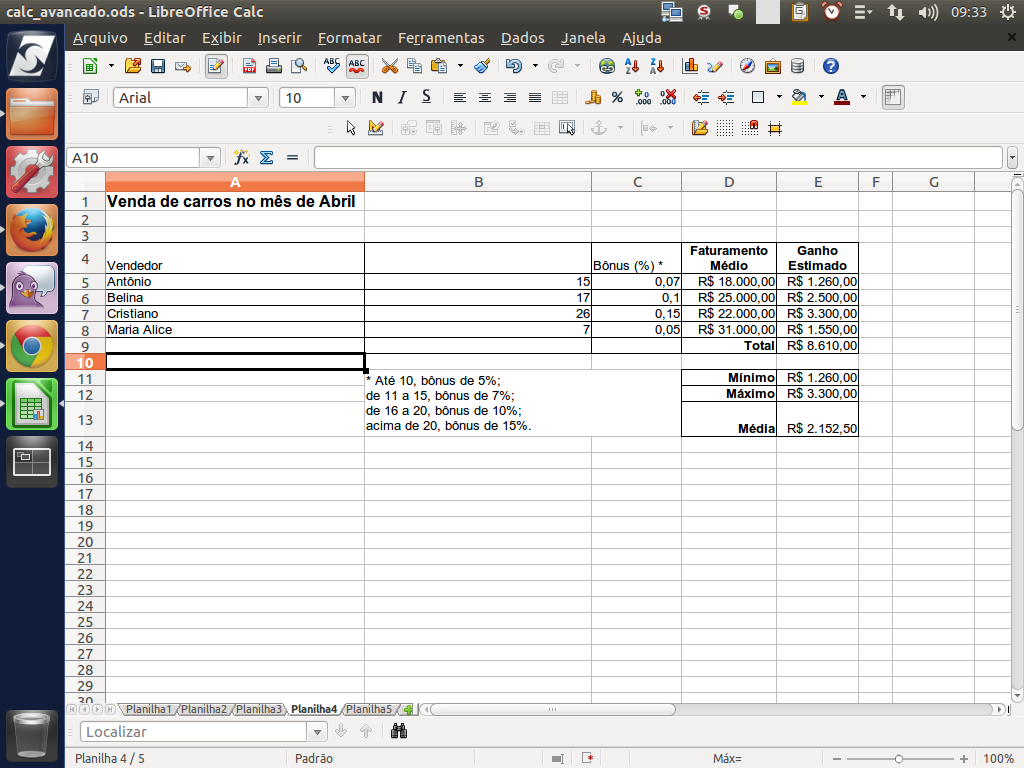
Mas, ao trocar os dados, perdemos o histórico e a perspectiva do negócio. Para resolver isto, usamos um recurso chamado "Cenário".
(Etapa xx de 10)
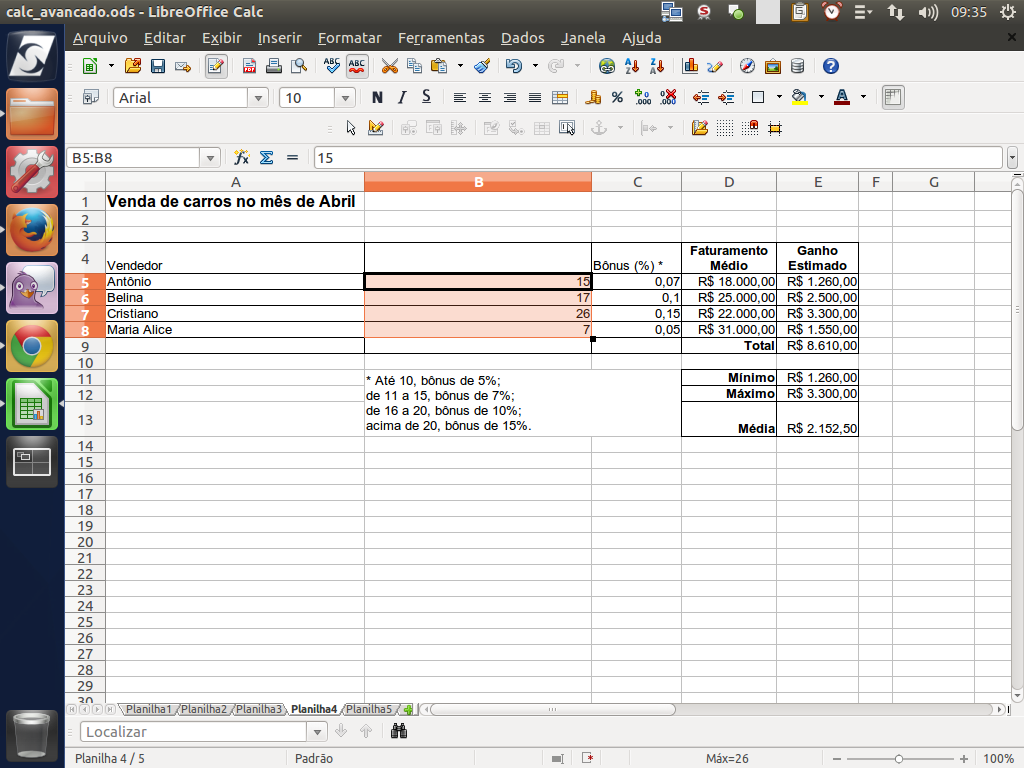
Os "cenários" são utilizados para exercitar os números sem perdê-los. Para iniciar, selecionamos o intervalo que vamos modificar.
(Etapa xx de 10)
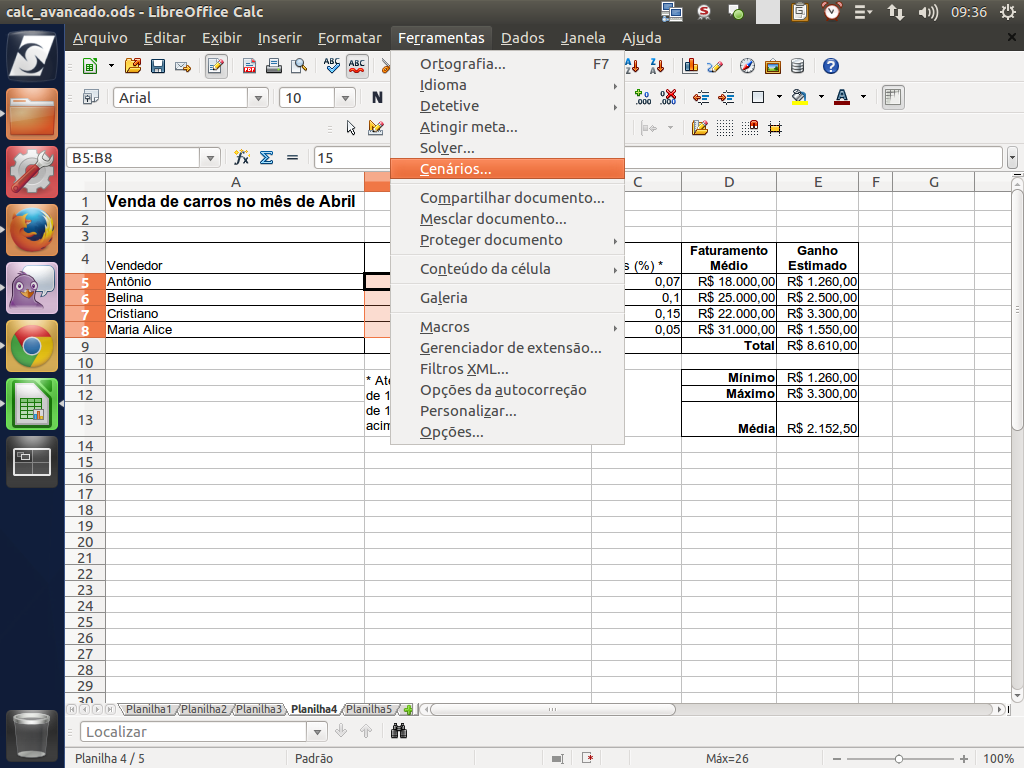
Em nosso exemplo, selecionamos os dados da coluna "Meta estimada" e acessamos o menu "Ferramentas" > "Cenários".
(Etapa xx de 10)
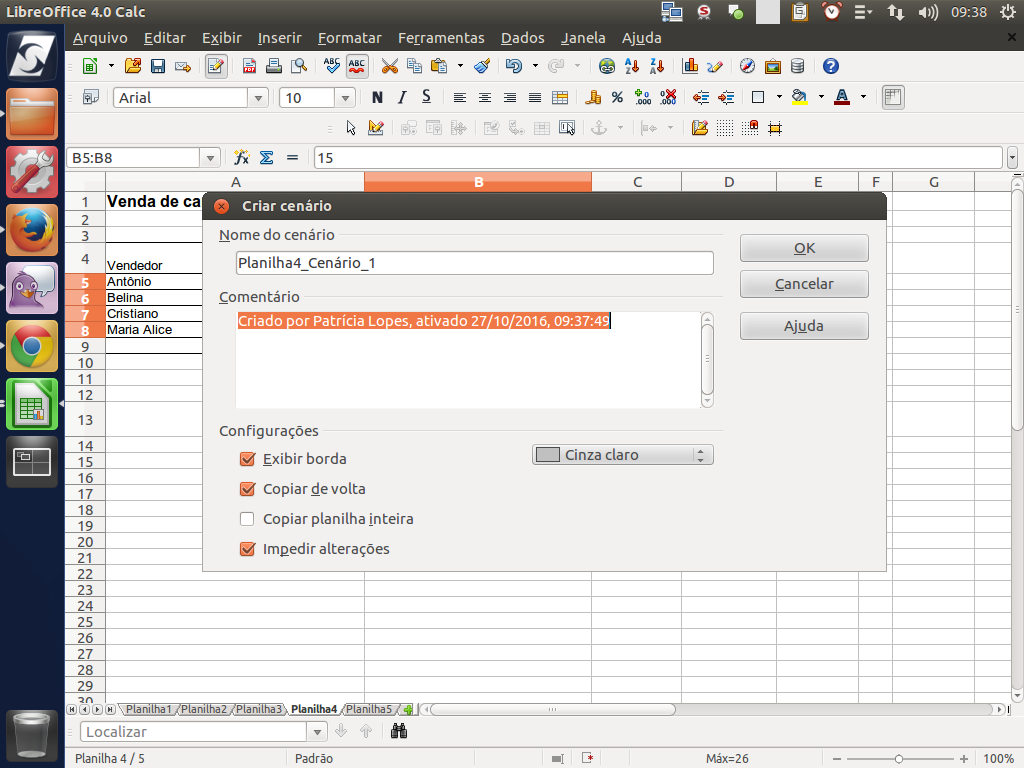
No diálogo, você poderá selecionar os parâmetros que julgar necessários. Note que a cor selecionada é "cinza claro". Para confirmar, clique sobre o botão "ok".
(Etapa xx de 10)
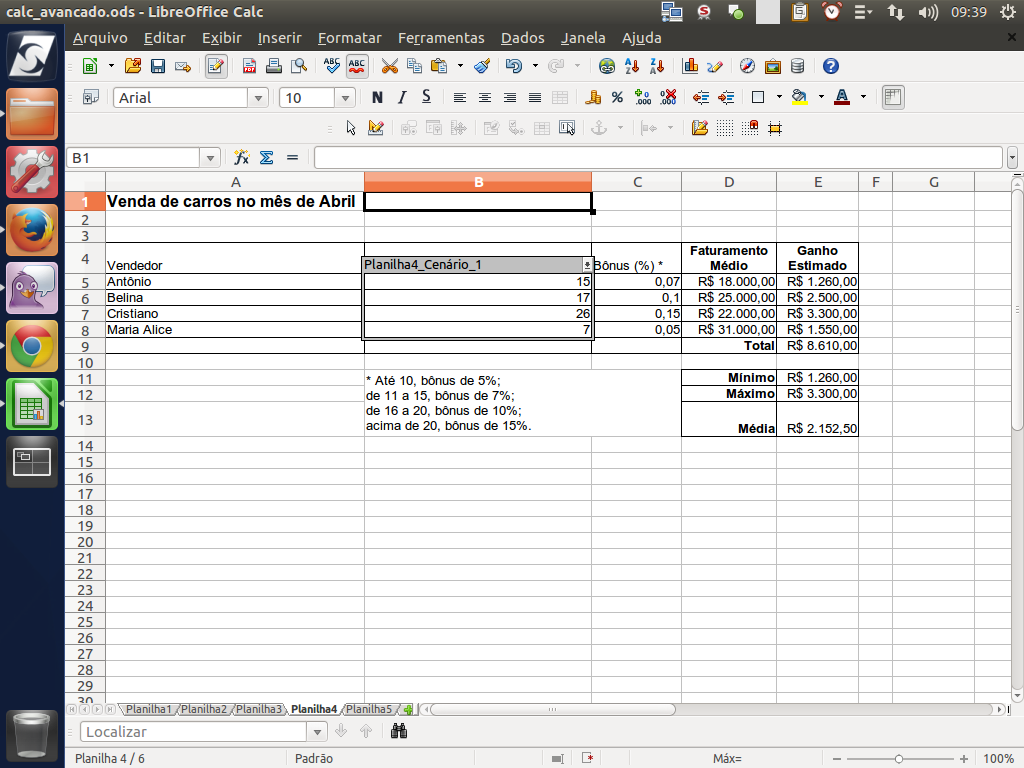
Será criada uma janela cinza - cor especificada no passo anterior - e um item de seleção. Como temos apenas um cenário agora, aparece somente um em nossa relação.
(Etapa xx de 10)
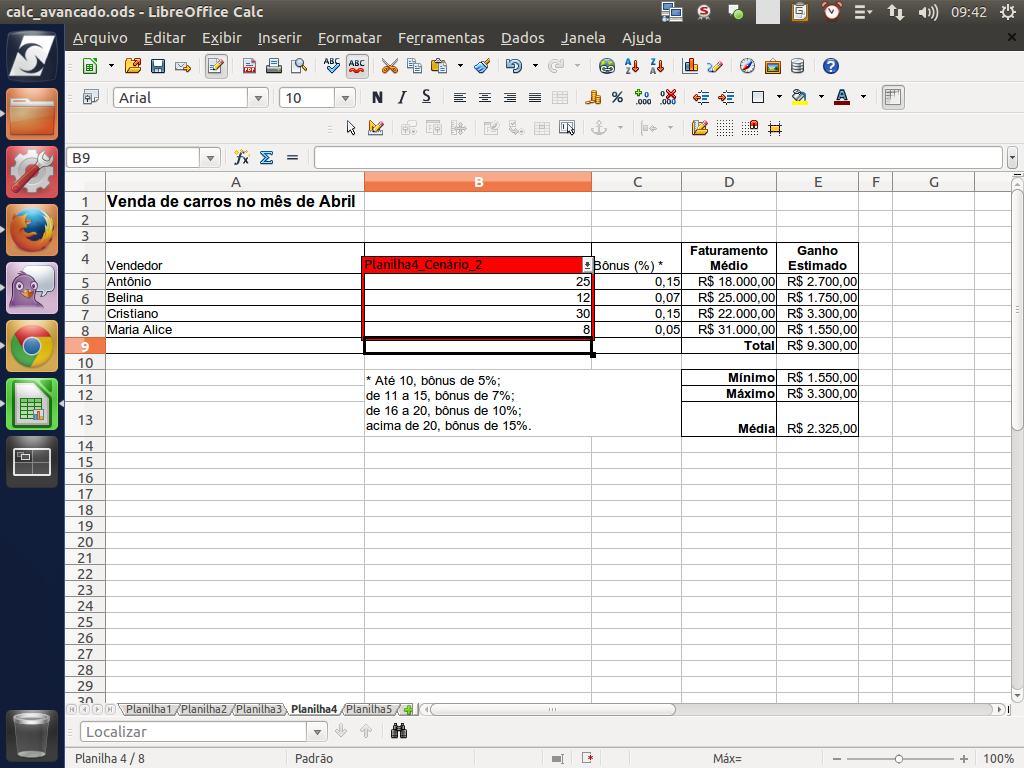
Fizemos novamente o mesmo processo, porém escolhendo a cor vermelha. Os dados são os mesmos. Depois de criar o "cenário 2", note que modificamos os dados dentro da janela vermelha.
(Etapa xx de 10)
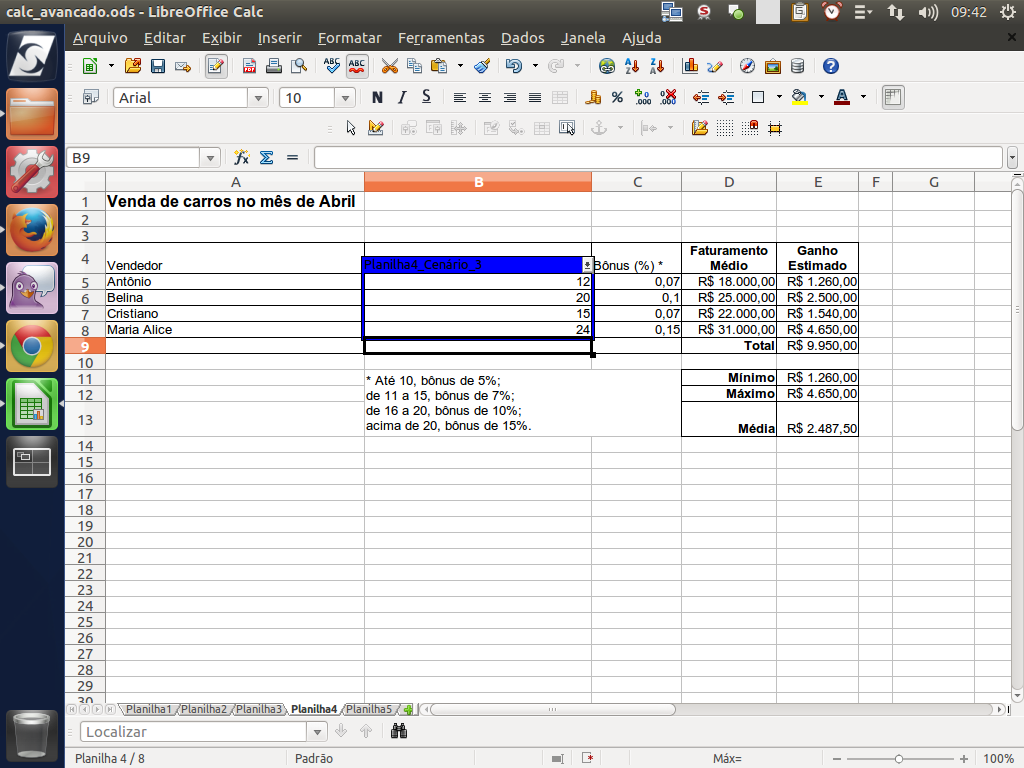
Repetimos o processo, agora escolhendo a cor azul. Ao voltar, podemos modificar novamente os dados no "cenário 3". Novamente, fizemos a alteração dos dados na caixa azul.
(Etapa xx de 10)
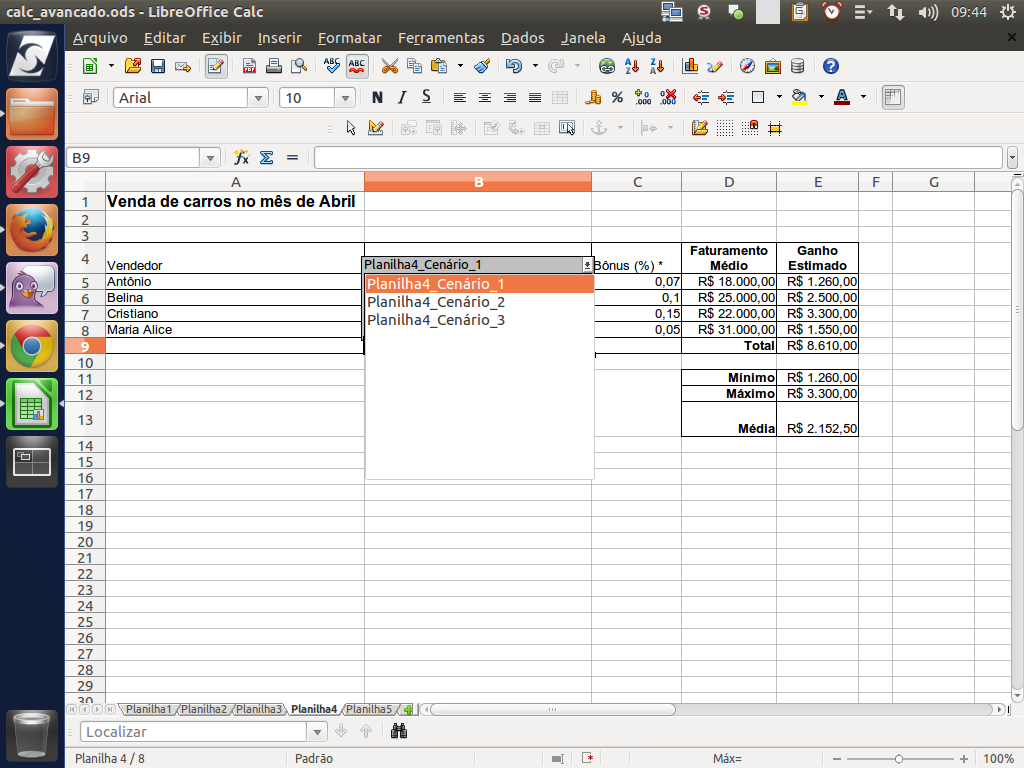
Agora que temos três cenários, podemos experimentar alternar entre eles.
Como em cada cenário há uma informação diferente, podemos analisar como nossos dados flutuam, de acordo com as metas estimadas, sem perder nosso histórico.
Como em cada cenário há uma informação diferente, podemos analisar como nossos dados flutuam, de acordo com as metas estimadas, sem perder nosso histórico.
(Etapa xx de 10)